Heim >Software-Tutorial >Computer Software >So erstellen Sie einen Screenshot eines ausgewählten Bereichs in einem WPS-Dokument
So erstellen Sie einen Screenshot eines ausgewählten Bereichs in einem WPS-Dokument
- WBOYWBOYWBOYWBOYWBOYWBOYWBOYWBOYWBOYWBOYWBOYWBOYWBnach vorne
- 2024-01-06 16:25:572035Durchsuche
Vor kurzem hat der Redakteur viele private Nachrichten im Backend erhalten, um mich zu fragen, wie ich einen ausgewählten Bereich in WPS auf meinem Computer scannen kann. Um allen zu helfen, habe ich relevante Informationen online gesammelt Endlich haben Sie herausgefunden, wie Sie ein WPS-Dokument scannen können. Die Screenshot-Methode und die Details finden Sie im folgenden Artikel. Wenn Sie es benötigen, können Sie es sich auf dieser Website ansehen.

Wie mache ich mit WPS einen Screenshot eines ausgewählten Bereichs auf einem Computer?
Die spezifischen Schritte sind wie folgt:
1. Öffnen oder erstellen Sie ein neues Dokument, klicken Sie auf „Einfügen“ – „Screenshot“ (Hinweis: Die Tastenkombination für Screenshots ist Strg+Alt+X).
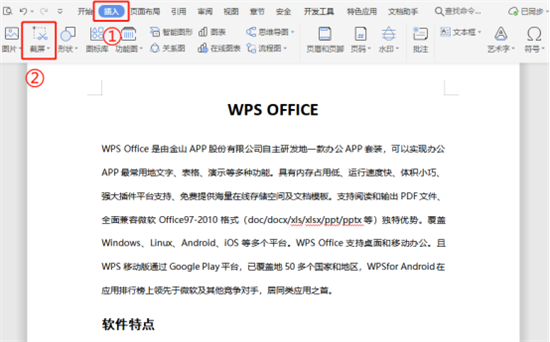 2. Klicken Sie auf die Schaltfläche „Screenshot“ mit einem umgekehrten Dreieck in der unteren rechten Ecke. Hier werden wir sie einzeln erklären ", um ein Rechteck anzuzeigen. Wählen Sie nach Bedarf den Bereich aus, in dem ein Screenshot aufgenommen werden soll, und nehmen Sie einfach Anpassungen oder Einstellungen unterhalb des rechteckigen Screenshot-Bereichs vor;
2. Klicken Sie auf die Schaltfläche „Screenshot“ mit einem umgekehrten Dreieck in der unteren rechten Ecke. Hier werden wir sie einzeln erklären ", um ein Rechteck anzuzeigen. Wählen Sie nach Bedarf den Bereich aus, in dem ein Screenshot aufgenommen werden soll, und nehmen Sie einfach Anpassungen oder Einstellungen unterhalb des rechteckigen Screenshot-Bereichs vor;
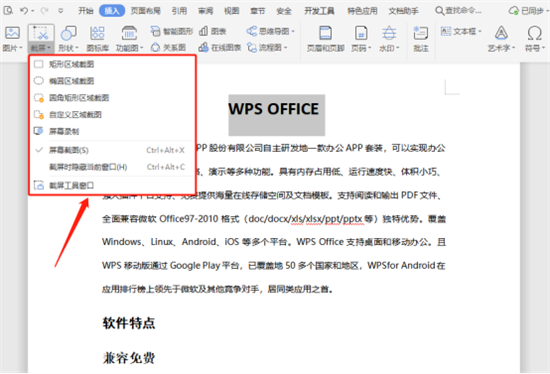 4. Wählen Sie „Screenshot mit ovalem Bereich“, die Ellipse wird angezeigt. Wählen Sie den Bereich für Screenshots nach Bedarf aus und nehmen Sie Anpassungen unterhalb des elliptischen Screenshot-Bereichs vor. Oder legen Sie ihn fest. Wählen Sie „Screenshot mit abgerundetem rechteckigem Bereich“. Das abgerundete Rechteck wird angezeigt. Wählen Sie den Bereich aus, in dem ein Screenshot erstellt werden soll nach Bedarf, und passen Sie den abgerundeten rechteckigen Screenshot-Bereich an oder stellen Sie ihn ein Wählen Sie den Zeichenpunkt aus und doppelklicken Sie, um den Screenshot fertigzustellen. Nachdem Sie den Bereich bestätigt haben, nehmen Sie einfach Anpassungen oder Einstellungen unterhalb des Screenshot-Bereichs vor.
4. Wählen Sie „Screenshot mit ovalem Bereich“, die Ellipse wird angezeigt. Wählen Sie den Bereich für Screenshots nach Bedarf aus und nehmen Sie Anpassungen unterhalb des elliptischen Screenshot-Bereichs vor. Oder legen Sie ihn fest. Wählen Sie „Screenshot mit abgerundetem rechteckigem Bereich“. Das abgerundete Rechteck wird angezeigt. Wählen Sie den Bereich aus, in dem ein Screenshot erstellt werden soll nach Bedarf, und passen Sie den abgerundeten rechteckigen Screenshot-Bereich an oder stellen Sie ihn ein Wählen Sie den Zeichenpunkt aus und doppelklicken Sie, um den Screenshot fertigzustellen. Nachdem Sie den Bereich bestätigt haben, nehmen Sie einfach Anpassungen oder Einstellungen unterhalb des Screenshot-Bereichs vor.
Das obige ist der detaillierte Inhalt vonSo erstellen Sie einen Screenshot eines ausgewählten Bereichs in einem WPS-Dokument. Für weitere Informationen folgen Sie bitte anderen verwandten Artikeln auf der PHP chinesischen Website!
In Verbindung stehende Artikel
Mehr sehen- So zeigen Sie versteckte Spiele auf Steam an
- Wie verwende ich geeignete Software, um DLL-Dateien auf einem Win10-Computer zu öffnen?
- So legen Sie das gespeicherte Kontokennwort fest und zeigen das gespeicherte Benutzerkontokennwort im 360-Browser an
- So markieren Sie mit CAD alle Maße mit einem Klick
- So brechen Sie den automatischen Randsprung des IE ab

